word怎么打拼音声调的三种方法介绍
最新推荐文章于 2024-05-25 23:45:32 发布
victory_nj
最新推荐文章于 2024-05-25 23:45:32 发布
阅读量3.8w
收藏
点赞数
分类专栏:
Office
Office
专栏收录该内容
1 篇文章
订阅专栏
本文介绍三种在Word中输入带声调拼音的方法:通过插入符号、使用搜狗拼音输入法的特殊符号功能以及利用Word自带的拼音指南功能。
摘要生成于
C知道
,由 DeepSeek-R1 满血版支持,
前往体验 >
问题:word怎么打拼音声调?本文给出3种打拼音声调的方法。
word怎么打拼音声调方法一:
执行“插入——符号”,调出“符号”对话框,在“字体”下面选择“拉丁文本”,子集为“拉丁语-1”或者其他的,找到自己需要的拼音声调,单击“插入”即可。
word怎么打拼音声调方法二:
笔者使用的是搜狗拼音输入法,单击软键盘里面的“特殊符号”,选择“拼音/注音”,可以找到一些拼音声调。
word怎么打拼音声调方法三:
可能在word里面,这种打拼音声调,应该是最标准的吧。输入文字,并选中,单击“开始”选项卡的“拼音指南”图标,弹出“拼音指南”对话框,可以看到word程序已经自动为我们选中的汉字输入了拼音和音调了。